Excel обеспечивает возможность наглядного графического представления данных электронных таблиц в виде диаграмм и графиков.
В программе MS Excel термин «диаграмма» используется для обозначения всех видов графического представления числовых данных. Построение графического изображения производится на основе ряда данных. Так называют группу ячеек с данными в пределах отдельной строки или столбца. На одной диаграмме можно отобразить нескольких рядов данных.
Диаграмма представляет собой вставной объект, внедренный на один из листов рабочей книги. Диаграмма может находиться на том же листе, где и данные, или на любом другом листе. Диаграмма сохраняет связь с данными, на основе которых она построена, и при обновлении эти данных немедленно изменяет свой вид.
Наиболее часто используются следующие типы диаграмм:
§ График – графические данные используются для отражения одной или нескольких переменных, изменяющихся в зависимости от другой переменной, изменяющейся по известному закону.
§ Круговая диаграмма показывает абсолютную величину каждого элемента ряда данных, так и его вклад в общую сумму. Такая диаграмма связана с представлением общего числа чего-либо. Круговая диаграмма отражает только один ряд данных. При создании круговой диаграммы Excel суммирует значения элементов выделенного ряда данных, затем делит значения каждого элемента на полученную сумму и определяет, какой сектор круга должен соответствовать данному элементу. Не включайте итоговую сумму в ряд данных
§ Гистограмма – это столбиковая диаграмма с расположением оси Х снизу. Высота столбиков пропорциональна величине элементов (категории) ряда. Гистограмма может отображать несколько рядов данных.
Для построения диаграмм обычно используют Мастер диаграмм, запускаемый щелчком на кнопке  панели инструментов Стандартная или командой Вставка/ Диаграмма. Стартовое диалоговое окно Мастера диаграмм (1 из 4) имеет вид, приведенный на рисунке (Рис.5).
панели инструментов Стандартная или командой Вставка/ Диаграмма. Стартовое диалоговое окно Мастера диаграмм (1 из 4) имеет вид, приведенный на рисунке (Рис.5).
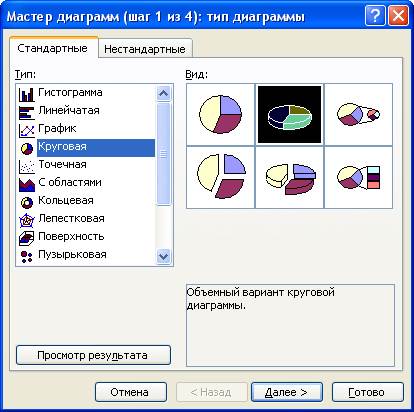
Рис. 5. Окно мастера диаграмм
Пример. Пусть оформлена ведомость расчета премиальных выплат сотрудникам за успешную продажу товаров за квартал (Рис.6).
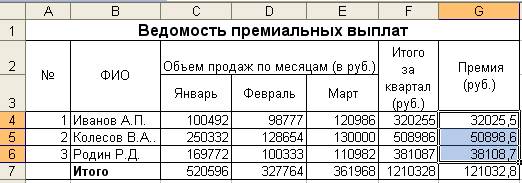
Рис.6.
Построим круговую диаграмму распределения премиальных выплат между сотрудниками.
Часто удобно заранее выделить область, содержащую данные для диаграмм, но можно задать эту информацию и в ходе работы мастера. Зададим ряд данных (столбец Премия на рис.6) для построения диаграммы и вызовем мастер диаграмм.
Мастер диаграмм строит диаграмму по шагам. Шагов четыре:
1. Тип диаграммы. (Рис.5) Доступные формы диаграмм перечислены в списке Тип: на вкладке Стандартные. На вкладке Нестандартные отображается набор полностью сформированных типов диаграмм с готовым форматированием. После задания типа и вида диаграммы (например, круговая, объемный вариант. См. рис.5) щелчком по кнопке Далее переходят к следующему шагу мастера.
2. Исходные данные. Это второй шаг мастера диаграмм – выбор данных, по которым строится диаграмма. Если диапазон данных был выбран заранее, то в области предварительного просмотра окна мастера появится приблизительное изображение диаграммы (Рис.7).
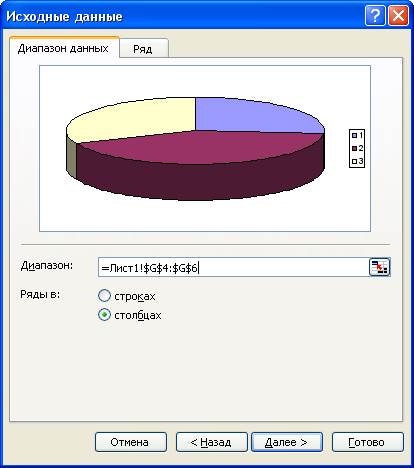
Рис.7
Так как ряд данных был выбран заранее, в поле Диапазон содержится описание выбранного диапазона. Если диапазон не был выделен перед началом построения диаграммы, то, установив курсор в поле Диапазон, можно это сделать на данном этапе. На вкладе Ряд (Рис.8) можно просмотреть имена и значения рядов данных (в нашем примере выделен один ряд данных), удалить и добавить ряды, а также задать категории данных или подписи по оси Х (если строится график функции).
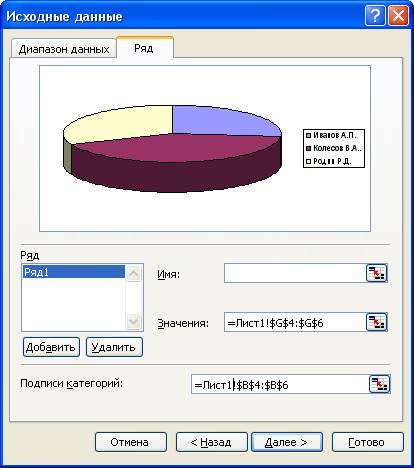
Рис.8.
3. Параметры диаграммы. На шаге 3 мастера построения диаграмм (Рис.9) задают:
¾ на вкладке Заголовки – названия диаграммы, подписи осей;
¾ на вкладке Оси – отображение и маркировка осей координат;
¾ на вкладке Линии сетки – отображение сетки линий, параллельных сям координат;
¾ на вкладке Легенда - описание построенных графиков и местоположение легенды;
¾ на вкладке Подписи данных – отображение надписей, соответствующих отдельным элементам данных на графике;
¾ на вкладке Таблицы данных - представление данных, использованных при построении графика в виде таблицы.
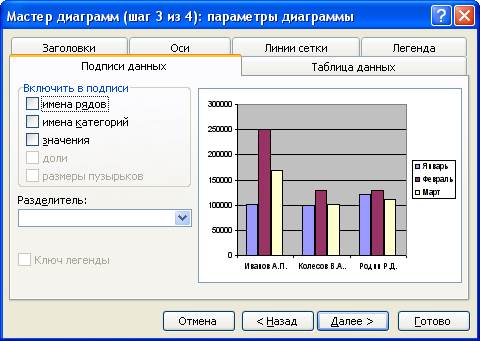
Рис.9.
В зависимости от типа диаграммы некоторые из перечисленных вкладок могут отсутствовать. Для нашего примера окно мастера диаграмм будет иметь вид более простой вид (Рис.10):
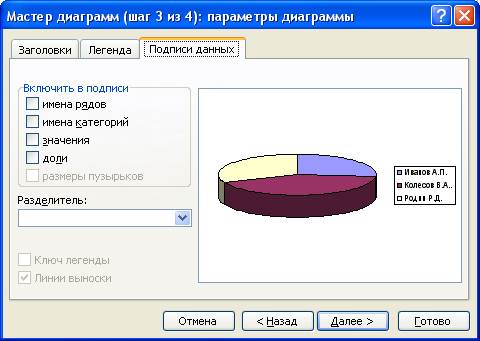
Рис.10.
4. Размещение диаграммы. На последнем этапе работы мастера (Рис.11), указывается, следует ли использовать для размещения диаграммы новый рабочий лист или один из имеющихся.

Рис.11.
После щелчка Готово диаграмма строится автоматически и вставляется на указанный рабочий лист.
Ниже приведены примеры оформления диаграммы для рассматриваемого примера. На рис. 12 в подписи данных диаграммы (Рис.10) включены имена категорий и значения, но удалена легенда
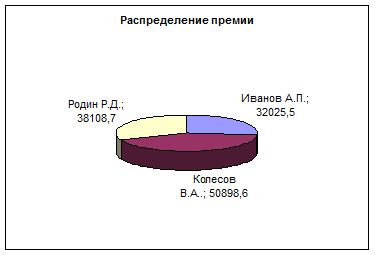
Рис.12
. На Рис.13 приведена диаграмма, в подписи данных которой (Рис.10) включены только значения из выделенного ряда данных и присутствует легенда.
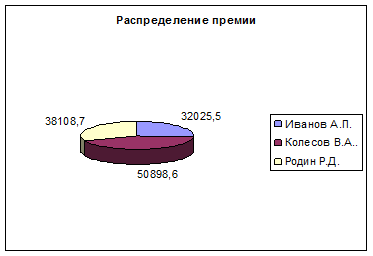
Рис.13.
На рис.14 приведена гистограмма объемов продаж за три месяца для каждого из сотрудников. Данный вид диаграммы, в отличии от круговой, может быть построен на нескольких рядах данных. В частности, для рассматриваемого примера построена гистограмма на данных, отражающих объемы продаж товаров каждым из сотрудников за три месяца.
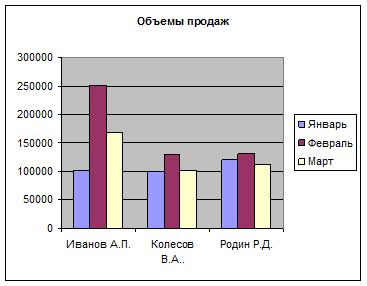
Рис.14.
 2015-07-03
2015-07-03 6822
6822
